Exportar de Illustrator a JPG sin perder calidad: tutorial paso a paso
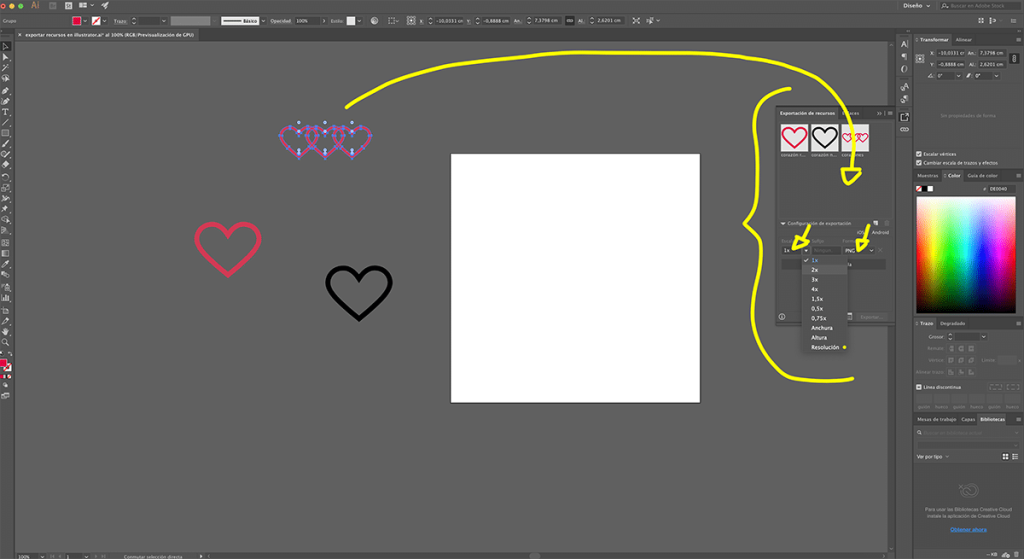
Illustrator es una herramienta ampliamente utilizada por diseñadores gráficos y profesionales del diseño para crear ilustraciones, logotipos y diseños gráficos de alta calidad. Sin embargo, cuando se trata de exportar estos diseños a formatos de imagen más comunes, como JPG, puede haber cierta pérdida de calidad. En este tutorial, te mostraremos cómo exportar de Illustrator a JPG sin perder calidad.
Te explicaremos los pasos detallados para exportar tus diseños de Illustrator a JPG sin perder calidad. Te mostraremos cómo configurar correctamente los ajustes de exportación, cómo manejar la resolución y cómo evitar la compresión excesiva. Además, te daremos algunos consejos y trucos para obtener los mejores resultados posibles.
 Guía para comprar artículos de Estados Unidos y recibirlos en tu país
Guía para comprar artículos de Estados Unidos y recibirlos en tu país- Utiliza la opción "Exportar para web" en Illustrator
- Ajusta la configuración de calidad para obtener una imagen de alta resolución
- Asegúrate de seleccionar el formato JPG
- Haz clic en "Guardar" para exportar la imagen como JPG
- Verifica que la calidad de la imagen se mantenga al máximo
- Si es necesario, ajusta la configuración de compresión para obtener el equilibrio perfecto entre calidad y tamaño de archivo
- Guarda la imagen exportada en la ubicación deseada
- Comprueba la calidad de la imagen exportada para asegurarte de que se mantenga sin pérdida de calidad significativa
- Preguntas frecuentes
Utiliza la opción "Exportar para web" en Illustrator
Para exportar tus diseños de Illustrator a JPG sin perder calidad, puedes utilizar la opción "Exportar para web" que ofrece este programa. Esta función te permite optimizar tus imágenes para su uso en la web, manteniendo una calidad óptima.
Paso 1: Abre tu diseño en Illustrator
 Cómo saber el DPI de tu mouse y ajustarlo fácilmente a tus necesidades
Cómo saber el DPI de tu mouse y ajustarlo fácilmente a tus necesidadesLo primero que debes hacer es abrir el archivo de Illustrator que deseas exportar a JPG. Asegúrate de tener el diseño finalizado y listo para ser guardado.
Paso 2: Selecciona la opción "Exportar para web"
Una vez que tengas abierto el archivo, dirígete al menú "Archivo" y selecciona la opción "Exportar" y luego "Exportar para web".
Paso 3: Ajusta las configuraciones de la exportación
En la ventana de "Exportar para web", encontrarás varias opciones para ajustar la configuración de la exportación. Asegúrate de seleccionar el formato JPG en la pestaña de "Formato de archivo".
- Ajusta la calidad: Puedes seleccionar la calidad de la imagen utilizando el control deslizante. Recuerda que una calidad más alta resultará en un archivo de mayor tamaño.
- Resolución: Aquí puedes establecer la resolución de la imagen. Para la web, generalmente se utiliza una resolución de 72 píxeles por pulgada.
- Tamaño de la imagen: Si deseas redimensionar la imagen, puedes hacerlo en la sección de "Tamaño de la imagen". Asegúrate de mantener las proporciones originales para evitar distorsiones.
Paso 4: Guarda la imagen
Una vez que hayas ajustado todas las configuraciones, puedes hacer clic en el botón "Guardar" para guardar la imagen en formato JPG. Se te pedirá que elijas la ubicación y el nombre del archivo.
¡Y eso es todo! Ahora has exportado tu diseño de Illustrator a JPG sin perder calidad. Puedes utilizar esta imagen en tu sitio web, redes sociales o cualquier otro medio digital que desees.
Recuerda: Si necesitas utilizar la imagen para impresión, es recomendable utilizar formatos como TIFF o EPS, que conservan una mayor calidad. La opción "Exportar para web" está pensada especialmente para el uso en la web.
Ajusta la configuración de calidad para obtener una imagen de alta resolución
Una de las ventajas de utilizar Adobe Illustrator es la posibilidad de exportar tus diseños en varios formatos, como JPG. Sin embargo, al hacerlo es importante ajustar la configuración de calidad para asegurarte de que la imagen resultante mantenga la máxima calidad posible.
Paso 1: Selecciona el archivo que deseas exportar
Abre el archivo en Adobe Illustrator y asegúrate de que esté listo para ser exportado. Verifica que todos los elementos estén en su lugar y que no haya errores o elementos faltantes.
Paso 2: Ve al menú "Archivo" y selecciona "Exportar"
Una vez que estés listo para exportar tu diseño, dirígete al menú "Archivo" en la barra de herramientas de Illustrator y selecciona la opción "Exportar".
Paso 3: Elige el formato JPG
En la ventana de exportación, asegúrate de seleccionar el formato JPG en el menú desplegable de formatos de archivo.
Paso 4: Ajusta la configuración de calidad
En la misma ventana de exportación, encontrarás una sección de configuración de calidad. Aquí es donde puedes ajustar la calidad de la imagen resultante. Es importante elegir una configuración alta para mantener la calidad de la imagen.
Una opción recomendada es ajustar el valor de calidad al máximo, es decir, al 100%. Esto garantizará que la imagen mantenga su máxima calidad y no se produzca pérdida de detalles.
Paso 5: Elige la ubicación de guardado y nombre del archivo
Una vez que hayas ajustado la configuración de calidad, elige la ubicación donde deseas guardar el archivo JPG y asigna un nombre adecuado al archivo.
Paso 6: Haz clic en "Exportar"
Una vez que hayas configurado todo como deseas, haz clic en el botón "Exportar" para completar el proceso de exportación.
¡Y eso es todo! Ahora tendrás tu diseño de Illustrator exportado como un archivo JPG de alta calidad, listo para compartir o utilizar en otros proyectos.
Asegúrate de seleccionar el formato JPG
Una vez que hayas terminado de diseñar tu proyecto en Adobe Illustrator, el siguiente paso es exportarlo en el formato adecuado para poder compartirlo o utilizarlo en otros programas. Si deseas exportarlo como un archivo de imagen, el formato más comúnmente utilizado es el JPG (o JPEG).
Para exportar tu archivo en formato JPG, sigue estos pasos:
Paso 1: Selecciona "Archivo" en la barra de menú
En la barra de menú de Adobe Illustrator, haz clic en "Archivo" y se desplegará un menú desplegable con diferentes opciones.
Paso 2: Haz clic en "Exportar" o "Guardar como"
En el menú desplegable de "Archivo", selecciona la opción "Exportar" o "Guardar como". Esto abrirá una ventana emergente con diferentes formatos de archivo disponibles.
Paso 3: Selecciona "JPG" como formato de archivo
En la ventana emergente de exportación, busca y selecciona la opción "JPG" o "JPEG" como formato de archivo. Asegúrate de que esté resaltado o seleccionado antes de continuar.
Paso 4: Configura la calidad de la imagen
Una vez que hayas seleccionado el formato JPG, es posible que se te presente la opción de configurar la calidad de la imagen. La calidad predeterminada suele ser del 100%, lo que significa que no se perderá ninguna calidad. Sin embargo, si deseas reducir el tamaño del archivo, puedes disminuir la calidad al ajustar el valor a un porcentaje menor.
Nota: Es importante tener en cuenta que al disminuir la calidad, es posible que se pierda algo de detalle y nitidez en la imagen.
Paso 5: Haz clic en "Guardar" o "Exportar"
Una vez que hayas configurado la calidad de la imagen, haz clic en el botón "Guardar" o "Exportar" para guardar tu archivo en formato JPG. Aparecerá una nueva ventana emergente que te permitirá seleccionar la ubicación y el nombre del archivo.
¡Y eso es todo! Ahora has exportado tu archivo de Adobe Illustrator en formato JPG sin perder calidad. Este archivo JPG se puede compartir fácilmente en línea o utilizar en otros programas que admitan este formato de imagen.
Haz clic en "Guardar" para exportar la imagen como JPG
Una de las tareas más comunes que realizamos al trabajar con Illustrator es exportar nuestras creaciones como imágenes en formato JPG. Sin embargo, a veces puede resultar desafiante lograr una exportación sin perder calidad en el proceso.
Afortunadamente, Illustrator ofrece una opción que nos permite exportar nuestras ilustraciones en formato JPG sin que se degrade la calidad de la imagen. A continuación, te mostraré cómo hacerlo paso a paso.
Paso 1: Selecciona la ilustración que deseas exportar
Antes de exportar, asegúrate de seleccionar la ilustración que deseas convertir en JPG. Puedes hacerlo utilizando la herramienta de selección o simplemente haciendo clic en la ilustración.
Paso 2: Dirígete al menú "Archivo" y selecciona "Guardar como"
Una vez que hayas seleccionado la ilustración, dirígete al menú "Archivo" en la parte superior de la pantalla y selecciona la opción "Guardar como". Esto abrirá una ventana emergente con diferentes opciones de guardado.
Paso 3: Selecciona el formato de archivo "JPEG" en el menú desplegable
Dentro de la ventana emergente de guardado, verás un menú desplegable llamado "Formato". Haz clic en él y selecciona la opción "JPEG". Esta opción te permitirá guardar tu ilustración como una imagen en formato JPG sin perder calidad.
Paso 4: Ajusta la calidad de la imagen
Una vez que hayas seleccionado el formato de archivo JPEG, verás una opción llamada "Calidad" justo debajo del menú desplegable. Aquí puedes ajustar la calidad de tu imagen JPG. Te recomiendo mantenerla en el valor máximo (100) para preservar la mejor calidad posible.
Paso 5: Haz clic en el botón "Guardar"
Una vez que hayas ajustado la calidad de la imagen, haz clic en el botón "Guardar" para completar el proceso de exportación. Illustrator guardará tu ilustración como una imagen en formato JPG sin perder calidad.
¡Y eso es todo! Ahora tienes tu ilustración de Illustrator exportada como un archivo JPG de alta calidad. Puedes utilizar esta imagen en tus proyectos web, redes sociales o cualquier otro lugar donde necesites una imagen en formato JPG.
Verifica que la calidad de la imagen se mantenga al máximo
Si eres diseñador gráfico o ilustrador, es probable que utilices Adobe Illustrator como tu herramienta principal de trabajo. A menudo, es necesario exportar tus creaciones en diferentes formatos, como JPG, para compartirlas en sitios web o redes sociales.
Sin embargo, al exportar de Illustrator a JPG, es importante asegurarse de que la calidad de la imagen se mantenga al máximo. A nadie le gustaría ver su obra maestra pixelada o con colores desvanecidos.
Afortunadamente, existen algunos pasos que puedes seguir para garantizar que la calidad de tu imagen se conserve al exportar de Illustrator a JPG. En este tutorial paso a paso, te mostraremos cómo hacerlo.
Paso 1: Ajusta las dimensiones y la resolución
Antes de exportar tu archivo en formato JPG, es esencial ajustar las dimensiones y la resolución de la imagen. Esto garantizará que se vea bien tanto en pantallas como en impresiones.
Para hacerlo, ve a la pestaña "Archivo" en la barra de menú de Illustrator y selecciona "Exportar". A continuación, elige "Guardar para Web (Legacy)".
En la ventana emergente, puedes ajustar las dimensiones de la imagen en píxeles y la resolución en píxeles por pulgada (ppp). Recuerda que una resolución más alta resultará en una imagen de mayor calidad.
Paso 2: Elige el formato de archivo
Una vez que hayas ajustado las dimensiones y la resolución de la imagen, es hora de elegir el formato de archivo. En este caso, selecciona "JPEG" en el menú desplegable de la sección "Formato".
Al elegir JPEG, puedes controlar la calidad de la imagen deslizando la barra hacia la izquierda o hacia la derecha. Es recomendable mantenerla en el nivel más alto posible para evitar la compresión excesiva y la pérdida de calidad.
Paso 3: Comprueba las opciones de optimización
Antes de exportar definitivamente la imagen, es conveniente revisar las opciones de optimización disponibles. Para ello, haz clic en el botón "Opciones" en la parte inferior de la ventana.
En la sección de "Opciones de imagen", puedes ajustar la calidad, el tamaño del archivo y otras configuraciones para optimizar la imagen según tus necesidades. Asegúrate de revisar todas las opciones y ajustarlas según tus preferencias.
Paso 4: Exporta tu imagen en formato JPG
Una vez que hayas ajustado todas las opciones y estés satisfecho con la configuración, es hora de exportar tu imagen en formato JPG. Haz clic en el botón "Guardar" y selecciona la ubicación donde deseas guardar el archivo.
¡Y eso es todo! Ahora has exportado con éxito tu ilustración de Illustrator en formato JPG sin perder calidad. Puedes utilizarla en tus proyectos digitales o compartirla en línea sin preocuparte por la pérdida de calidad.
Recuerda que este tutorial es solo una guía básica, y puedes experimentar con diferentes configuraciones y opciones según tus necesidades específicas.
Esperamos que este tutorial te haya resultado útil y te permita exportar tus creaciones de Illustrator en formato JPG sin perder calidad. ¡Buena suerte!
Si es necesario, ajusta la configuración de compresión para obtener el equilibrio perfecto entre calidad y tamaño de archivo
Una de las preocupaciones más comunes al exportar un archivo de Illustrator a JPG es la pérdida de calidad. Sin embargo, con el ajuste adecuado de la configuración de compresión, es posible obtener una imagen en formato JPG sin sacrificar demasiada calidad.
Para comenzar, ve a la pestaña "Archivo" en la barra de menú principal de Illustrator y selecciona "Exportar". A continuación, elige la opción "Guardar para Web (Heredado)".
En la ventana emergente "Guardar para Web (Heredado)", encontrarás una serie de opciones para ajustar la configuración de compresión. Aquí es donde puedes encontrar el equilibrio perfecto entre calidad y tamaño de archivo.
1. Selecciona el formato de archivo
En la sección "Formato", elige "JPEG" como formato de archivo. Esta es la opción más común para exportar imágenes en línea.
2. Ajusta la calidad de la imagen
En la sección "Calidad", arrastra el control deslizante para ajustar la calidad de la imagen. Una calidad más alta resultará en una mejor calidad de imagen, pero también en un tamaño de archivo más grande. Una calidad más baja reducirá el tamaño del archivo, pero también la calidad de la imagen.
Es importante encontrar el equilibrio adecuado para tus necesidades. Si la imagen se mostrará en un tamaño pequeño en línea, es posible que puedas reducir la calidad sin que se note demasiado la pérdida de calidad. Si la imagen se mostrará en un tamaño grande o se imprimirá, es recomendable mantener una calidad más alta.
3. Ajusta la resolución de la imagen
En la sección "Resolución", puedes ajustar la resolución de la imagen. Una resolución más alta resultará en una imagen más nítida, pero también en un tamaño de archivo más grande. Una resolución más baja reducirá el tamaño del archivo, pero también la nitidez de la imagen.
Al igual que con la calidad, es importante encontrar el equilibrio adecuado para tus necesidades. Para imágenes en línea, una resolución de 72 ppp (puntos por pulgada) es suficiente. Para impresiones de alta calidad, es posible que desees utilizar una resolución más alta, como 300 ppp.
4. Verifica el tamaño de archivo y la vista previa
En la parte inferior de la ventana, encontrarás una vista previa de la imagen y el tamaño de archivo estimado. A medida que ajustas la configuración de compresión, asegúrate de verificar cómo se ve la imagen en la vista previa y cómo afecta al tamaño de archivo.
Si el tamaño de archivo es demasiado grande, puedes reducir aún más la calidad o la resolución. Si la calidad de la imagen se ve comprometida, puedes aumentar la calidad o la resolución.
Cuando estés satisfecho con la configuración de compresión, haz clic en el botón "Guardar" y selecciona la ubicación y el nombre de archivo para guardar la imagen exportada.
Recuerda que aunque ajustar la configuración de compresión puede ayudar a minimizar la pérdida de calidad al exportar de Illustrator a JPG, es importante tener en cuenta que el formato JPG es un formato comprimido y siempre habrá una cierta pérdida de calidad en comparación con el archivo original en formato Illustrator.
Guarda la imagen exportada en la ubicación deseada
Una vez que hayas configurado todas las opciones de exportación, es hora de guardar la imagen en la ubicación deseada. Para hacer esto, sigue estos pasos:
- Haz clic en el menú "Archivo" en la barra de menú principal de Illustrator.
- En el menú desplegable, selecciona la opción "Exportar" y luego "Exportar como".
- Se abrirá una ventana emergente en la que puedes especificar el nombre y la ubicación del archivo.
- Navega hasta la carpeta en la que deseas guardar la imagen y selecciona la ubicación deseada.
- Ingresa un nombre para el archivo en el campo de texto "Nombre de archivo". Asegúrate de agregar la extensión ".jpg" al final del nombre del archivo para indicar que es un archivo de imagen JPEG.
- Finalmente, haz clic en el botón "Guardar" para guardar la imagen exportada en la ubicación deseada.
¡Y eso es todo! Ahora has exportado con éxito tu archivo de Illustrator a formato JPEG sin perder calidad. Puedes abrir la imagen en cualquier visor de imágenes o cargarla en tu sitio web sin preocuparte por la pérdida de calidad.
Comprueba la calidad de la imagen exportada para asegurarte de que se mantenga sin pérdida de calidad significativa
Al exportar imágenes desde Adobe Illustrator a formato JPG, es importante asegurarse de que la calidad de la imagen se mantenga sin pérdida significativa. Esto es especialmente relevante si planeas utilizar la imagen en proyectos impresos o digitales de alta resolución. En este tutorial, te mostraré cómo exportar de Illustrator a JPG sin perder calidad.
Paso 1: Configurar la resolución y el tamaño de la imagen
Antes de exportar la imagen, es necesario configurar la resolución y el tamaño adecuados. Para ello, ve a la pestaña "Archivo" y selecciona la opción "Guardar para web". En la ventana emergente, elige el formato JPG y asegúrate de que la opción "Usar perfil de documento" esté seleccionada. A continuación, establece la resolución en 300 ppp y el tamaño de la imagen según tus necesidades.
Paso 2: Ajustar la calidad de la imagen
En la misma ventana de exportación, encontrarás la opción de ajustar la calidad de la imagen. Esta opción determinará el nivel de compresión aplicado al archivo JPG. Para mantener la calidad sin pérdida significativa, te recomiendo establecer la calidad en el valor máximo posible, generalmente 12 o 100%. Ten en cuenta que a medida que aumentas la calidad, el tamaño del archivo también aumentará.
Paso 3: Comprobar la vista previa y guardar la imagen
Antes de guardar la imagen, es importante comprobar la vista previa para asegurarte de que se mantiene la calidad deseada. Haz clic en el botón de vista previa para abrir una ventana con una comparativa entre la imagen original y la imagen exportada. Si notas alguna pérdida de calidad significativa, puedes ajustar la configuración de calidad y volver a comprobar la vista previa hasta obtener el resultado deseado. Una vez satisfecho con la calidad, guarda la imagen haciendo clic en el botón "Guardar" o "Guardar como".
¡Y eso es todo! Siguiendo estos pasos, podrás exportar tus diseños de Illustrator a formato JPG sin perder calidad significativa. Recuerda que siempre es recomendable hacer varias pruebas y ajustes para obtener el mejor resultado posible.
Preguntas frecuentes
¿Puedo exportar de Illustrator a JPG sin perder calidad?
Sí, es posible exportar de Illustrator a JPG sin perder calidad siguiendo ciertos pasos.
¿Cuáles son los pasos para exportar de Illustrator a JPG sin perder calidad?
Primero, asegúrate de tener el diseño finalizado. Luego, ve al menú "Archivo" y selecciona "Exportar" y elige el formato "JPG". Por último, ajusta la resolución y guarda el archivo.
¿Qué resolución debo elegir al exportar de Illustrator a JPG?
Depende del uso que le darás al archivo JPG. Si es para web, una resolución de 72 ppp es suficiente. Si es para impresión, se recomienda una resolución de al menos 300 ppp.
¿Hay alguna configuración adicional que deba tener en cuenta al exportar de Illustrator a JPG?
Sí, al exportar a JPG, puedes ajustar la calidad de compresión para equilibrar el tamaño del archivo y la calidad de imagen. Generalmente, una calidad entre 80-90% es adecuada.
Deja una respuesta
Entradas relacionadas